Win11安装错误0x800f0991的四种解决技巧
近期有用户反馈,自己曾试过了很多方法安装Win11补丁KB5034123,但是电脑始终安装成功,其中遇到最多的一个错误是“0x800f081f”,此外还遇到了“0x80188309”错误。本期教程小编带来了Win11安装错误0x800f0991的四种解决技巧,有需要的朋友们一起来看看吧。
相关教程:Win11安装KB5034123失败提示错误0x800f081f-【三种解决技巧】
方法一:可以直接下载Win11镜像包
推荐下载系统:Windows11 23H2 X64 官方正式版
Windows11 2024新年首更来啦!微软面向 Windows 11 23H2 用户推出了2024年一月份最新的更新补丁KB5034123,用户更新完版本号将会升级为22631.3007。更新以后锁屏界面将带来更丰富的天气体验,也解决了影响拼写检查器的问题。系统采用微软官方最新 Windows 11 23H2 22631.3007 专业版进行优化,安全无毒,保留 Edge 浏览器,新老机型都适用,自动绕过硬件检测,安装好后系统分区占用 12.4 GB。

方法二:使用 Windows 更新疑难解答
第一种情况:还能进桌面操作
1. 点击开始菜单,直接搜索框输入【疑难解答设置】就可以找到并打开。
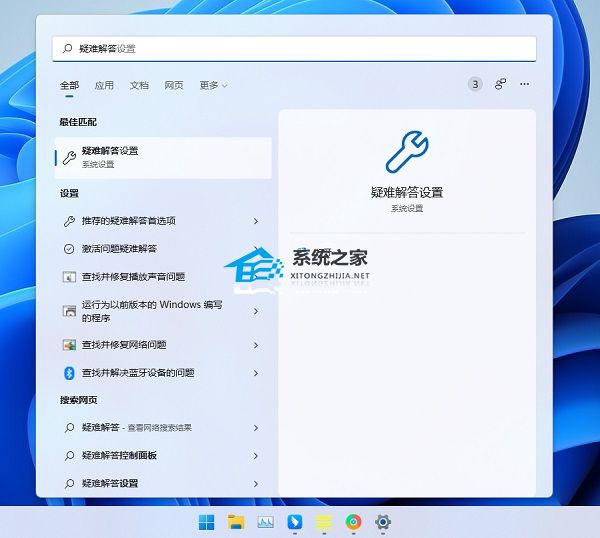
2. 然后点击【其他疑难解答】。

3. 通过运行对应的疑难解答程序,能够解决各种常见的问题。

第二种情况:无法正常开机
1. 首先我们需要强行多次重启电脑,然后开机的时候会自动进入到系统修复页面,选择“疑难解答”。

2. 在疑难解答页面中,有恢复电脑和初始化电脑的功能,也可以点击高级选项。
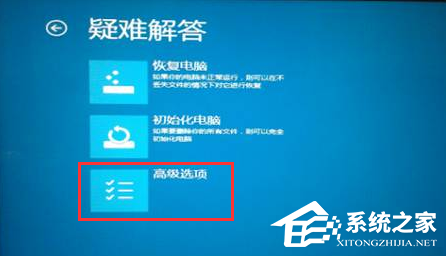
3. 在高级选项页面中,我们可以点击启动修复,来修复妨碍Windows加载的问题;或点击卸载更新,卸载掉最新一次有问题的更新;点启动设置,可以选择进入安全模式;点击命令提示符,可通过命令来修复系统文件;点击系统还原,可以还原到上一次正常时的状态。
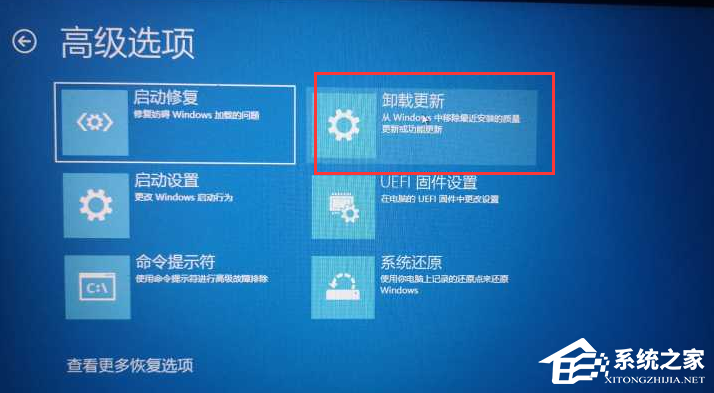
总而言之,疑难解答就是帮助用户解决自己无法解决的问题,大家可以尝试一下。
方法三:重置并清除 Windows 更新数据库缓存
1. 按Windows 键和R。
2. 输入cmd。
3. 然后,按Ctrl + Shift + Enter。
4. 在 UAC 对话框中选择“是” 。
5. 这将以管理员身份打开命令提示符。
6. 按顺序复制粘贴下面的命令,然后按Enter。
net stop wuauserv
net stop bits
net stop msiserver
net stop CryptSvc
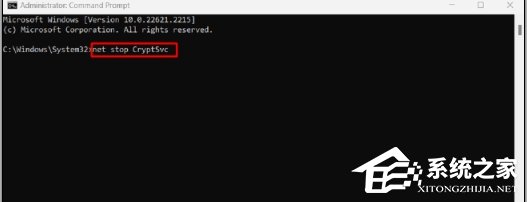
7. 完成后,运行命令:
ren %systemroot%SoftwareDistribution softwaredistribution.old
8. 之后,启动 Windows 更新、BITS、Windows Installer 服务和加密服务:
net start wuauserv
net start bits
net start msiserver
net start CryptSvc
9.退出命令提示符并重新启动您的电脑。
或者,您可以使用脚本Reset_Windows_11_update.zip以更简单的方式重置缓存。
方法四:使用系统文件检查器和 DISM
1. 按Windows 键和R。
2. 输入cmd。
3. 然后,按Ctrl + Shift + Enter。
4. 在 UAC 对话框中选择“是” 。
5. 这将以管理员身份打开命令提示符。
6. 键入以下命令并按“Enter”- Sfc /Scannow。
7. 检查完成后,您可能会看到“验证100%完成。Windows 资源保护未发现任何完整性违规”;重新启动系统。
8. 导航至“设置”>“Windows 更新”,然后单击“检查更新”。
9. 如果安装失败,请再次以管理员身份打开命令提示符。
10. 现在,一次运行下面给出的命令行:
DISM /Online /Cleanup-Image /CheckHealth
DISM /Online /Cleanup-Image /ScanHealth
DISM /Online /Cleanup-Image /RestoreHealth
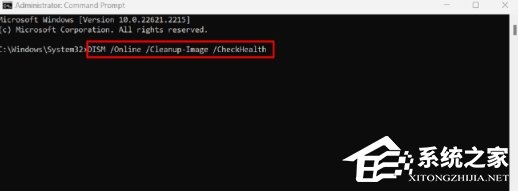
11. 运行每个命令后等待一段时间。最后,重新启动系统并安装 Windows 更新。
相关推荐:
以上就是系统之家小编为你带来的关于“Win11安装错误0x800f0991的四种解决技巧”的全部内容了,希望可以解决你的问题,感谢您的阅读,更多精彩内容请关注系统之家官网。
若对以上内容有疑问请联系反馈
文章价值
100
